Como converter verdadeiro/falso em caixa de seleção no Excel?
Por exemplo, você tem uma coluna preenchida com “VERDADEIRO” e “FALSO” em uma pesquisa e deseja converter VERDADEIRO em uma caixa de seleção marcada e FALSO em uma desmarcada. Como você poderia lidar com isso no Excel? Este artigo apresenta algumas soluções para você.
- Converter verdadeiro/falso em marca de caixa de seleção no Excel
- Converter verdadeiro/falso em controles de caixa de seleção com VBA
- Converter verdadeiro/falso em controles de caixa de seleção com uma ferramenta incrível
- Mais artigos sobre inserir, formatar e editar caixas de seleção...
Converter verdadeiro/falso em marca de caixa de seleção no Excel
Digamos que você tenha listado números em duas colunas; se o número na primeira coluna for maior que o da segunda coluna, exiba VERDADEIRO, caso contrário, exiba FALSO, conforme mostrado na captura de tela abaixo. Agora você pode alterar a fórmula para converter VERDADEIRO ou FALSO em marcas de caixa de seleção facilmente no Excel.
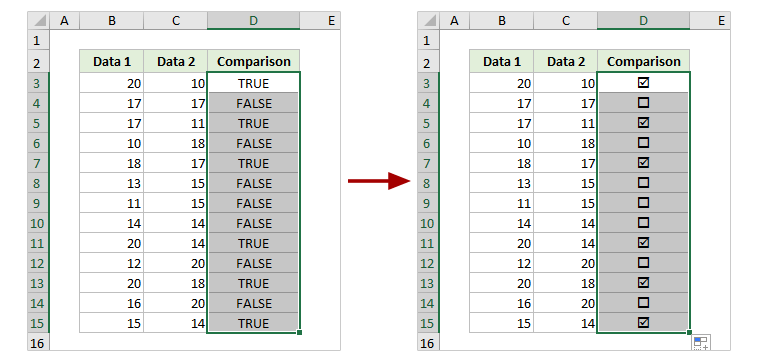
Altere a fórmula original para =SE(fórmula_original,"þ","¨")
1. Neste caso, uso a fórmula =B3>C3 para comparar os números em duas colunas. Portanto, vou alterar a fórmula original como abaixo e depois arrastar a alça de preenchimento automático para outras células.
=SE(B3>C3,"þ","¨")
2. Mantenha as células da fórmula selecionadas, clique com o botão direito do mouse e selecione Formatar Células no menu de contexto.
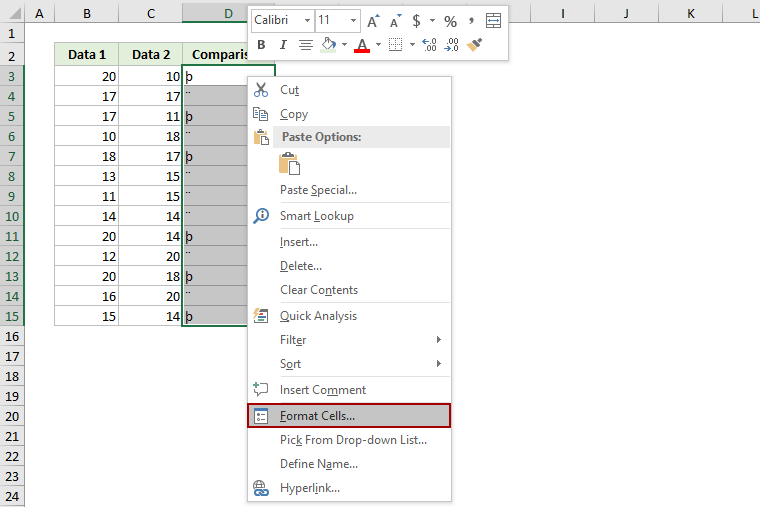
3. Na caixa de diálogo Formatar Células, vá para a guia Fonte , selecione Windings na caixa de lista Fonte e clique no botão OK.
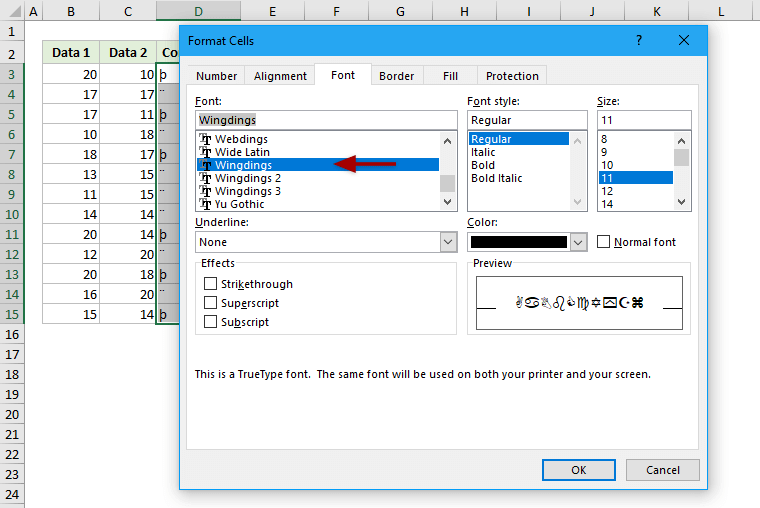
Agora você verá que os caracteres especiais são convertidos em caixas de seleção marcadas e desmarcadas. Veja a captura de tela:
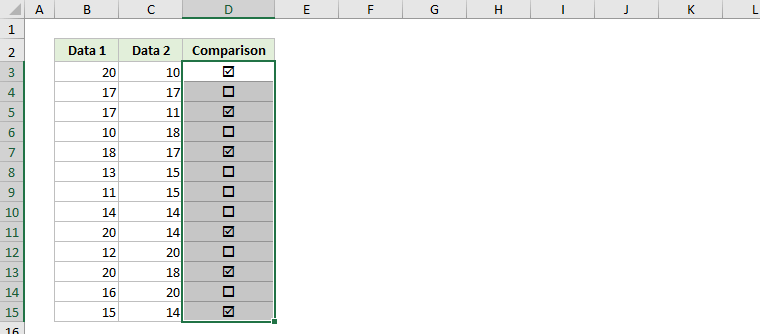
Notas:
- Se você digitar manualmente o texto “Verdadeiro” ou “Falso” (as células devem ser formatadas como texto antecipadamente), poderá alterá-los para caixas de seleção com esta fórmula =SE(D3="Verdadeiro","þ","¨").
- As marcas das caixas de seleção mudarão automaticamente com base nos valores de retorno das fórmulas originais.
Converter verdadeiro/falso em controles de caixa de seleção com VBA
Esta seção introduzirá uma macro VBA para converter múltiplos VERDADEIRO e FALSO em controles de caixa de seleção no Excel. Por favor, siga os passos abaixo:
1. Selecione as células iguais a “VERDADEIRO” e “FALSO” que você converterá em caixas de seleção.
2. Pressione as teclas Alt + F11 juntas para abrir a janela Microsoft Visual Basic for Applications.
3. Clique em Inserir > Módulo e cole o código VBA abaixo na nova janela Módulo.
VBA: Converter VERDADEIRO e FALSO em controles de caixa de seleção no Excel
Sub ConvertTrueFalseToCheckbox()
Dim xCB As CheckBox
Dim xRg, xCell As Range
Application.ScreenUpdating = False
On Error Resume Next
Set xRg = Selection
For Each xCB In ActiveSheet.CheckBoxes
xCB.Delete
Next
For Each xCell In xRg
If (UCase(xCell.Value) = "TRUE") Or (UCase(xCell.Value) = "FALSE") Then
Set xCB = ActiveSheet.CheckBoxes.Add(xCell.Left, xCell.Top, cDblCheckboxWidth, xCell.Height)
xCB.Value = xCell.Value
xCB.LinkedCell = xCell.Address
xCB.Text = ""
End If
Next
Application.ScreenUpdating = True
End Sub4. Pressione a tecla F5 ou clique no botão Executar para executar este VBA.
Então, você verá que todos os VERDADEIRO e FALSO selecionados são convertidos em controles de caixa de seleção. VERDADEIRO é convertido em uma caixa de seleção marcada, e FALSO é convertido em uma caixa de seleção desmarcada. Veja a captura de tela:
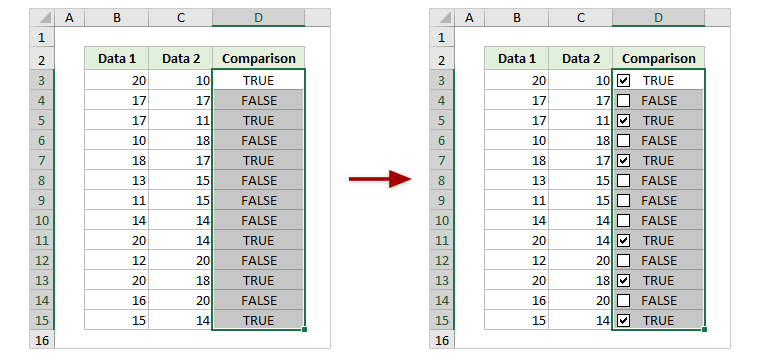
Notas:
- Você pode marcar ou desmarcar essas caixas de seleção conforme necessário. Se você marcar uma caixa de seleção FALSA, FALSO mudará para VERDADEIRO automaticamente, e vice-versa.
- Se você aplicar este VBA às células de fórmula (que retornam VERDADEIRO e FALSO), as caixas de seleção mudarão automaticamente com base nos valores de retorno das fórmulas. No entanto, após marcar ou desmarcar manualmente essas caixas de seleção, elas não mudarão com base nos valores de retorno da fórmula.
Converter verdadeiro/falso em controles de caixa de seleção com uma ferramenta incrível
Se você tiver o Kutools para Excel instalado, poderá aplicar seu recurso Inserção em Lote de Caixas de Seleção para inserir vários controles de caixa de seleção em massa com um único clique no Excel.
Kutools para Excel - Inclui mais de 300 ferramentas úteis para o Excel. Teste gratuito completo de 60 dias, sem necessidade de cartão de crédito! Obtenha Agora
1. Selecione as células iguais a “VERDADEIRO” e “FALSO” que você converterá em caixas de seleção e clique em Kutools > Inserir > Inserção em Lote de Caixas de Seleção.

2. Agora, um controle de caixa de seleção é inserido em cada célula selecionada. Você pode marcar manualmente essas caixas de seleção conforme necessário.
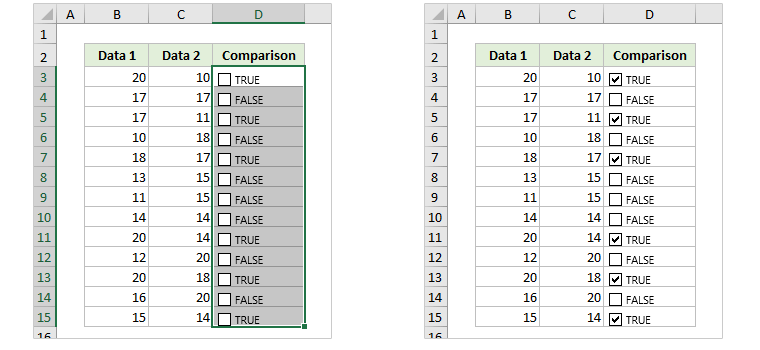
Artigos relacionados:
Melhores Ferramentas de Produtividade para Office
Impulsione suas habilidades no Excel com Kutools para Excel e experimente uma eficiência incomparável. Kutools para Excel oferece mais de300 recursos avançados para aumentar a produtividade e economizar tempo. Clique aqui para acessar o recurso que você mais precisa...
Office Tab traz interface com abas para o Office e facilita muito seu trabalho
- Habilite edição e leitura por abas no Word, Excel, PowerPoint, Publisher, Access, Visio e Project.
- Abra e crie múltiplos documentos em novas abas de uma mesma janela, em vez de em novas janelas.
- Aumente sua produtividade em50% e economize centenas de cliques todos os dias!
Todos os complementos Kutools. Um instalador
O pacote Kutools for Office reúne complementos para Excel, Word, Outlook & PowerPoint, além do Office Tab Pro, sendo ideal para equipes que trabalham em vários aplicativos do Office.
- Pacote tudo-em-um — complementos para Excel, Word, Outlook & PowerPoint + Office Tab Pro
- Um instalador, uma licença — configuração em minutos (pronto para MSI)
- Trabalhe melhor em conjunto — produtividade otimizada entre os aplicativos do Office
- Avaliação completa por30 dias — sem registro e sem cartão de crédito
- Melhor custo-benefício — economize comparado à compra individual de add-ins